笔记本主板型号怎么看_查看笔记本主板型号的方法
很多小伙伴使用的笔记本电脑,却不知道笔记本主板型号如何查看。了解电脑的主板型号有助于我们更好的理解电脑,装配更合适电脑的软件。其实我们不必拆开电脑,只要适用鲁大师或者在运行框里输入指令就可以查看了,具体的步骤一起来看看吧。

更新日期:2021-09-30
来源:系统部落
笔记本主板型号怎么看,其实很简单的,跟随小编的不妨一起看下电脑主板型号查看的方案吧。
第一步,使用DirectX诊断工具查看:
1.首先打开命令运行窗口,单击“开始”菜单,输入“ DxDiag”,然后单击运行。
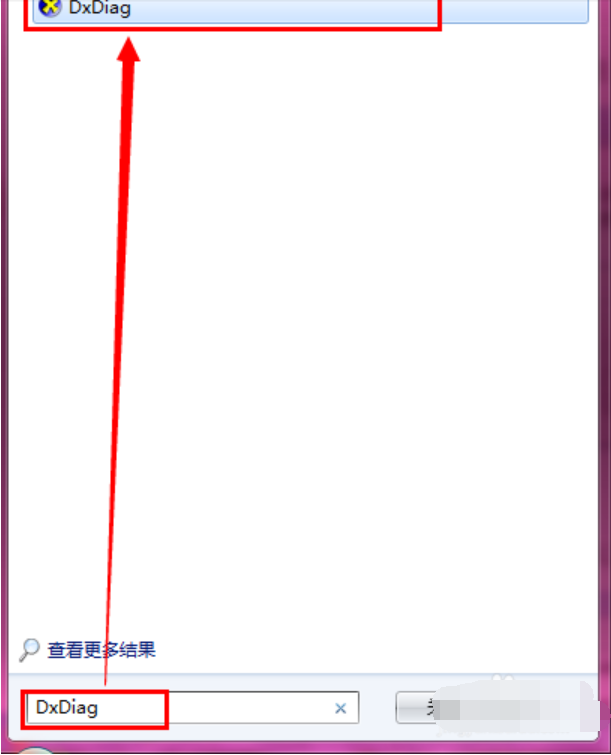
2.接下来将出现“ DirectX诊断工具”,您可以在其中查看基本信息,包括主板型号。
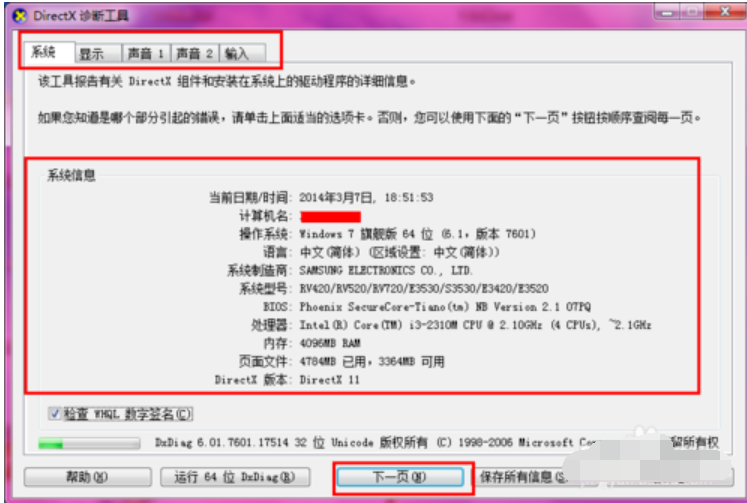
其次,使用设备管理器查看:
1.首先打开“控制面板”,然后单击“硬件和声音”选项。
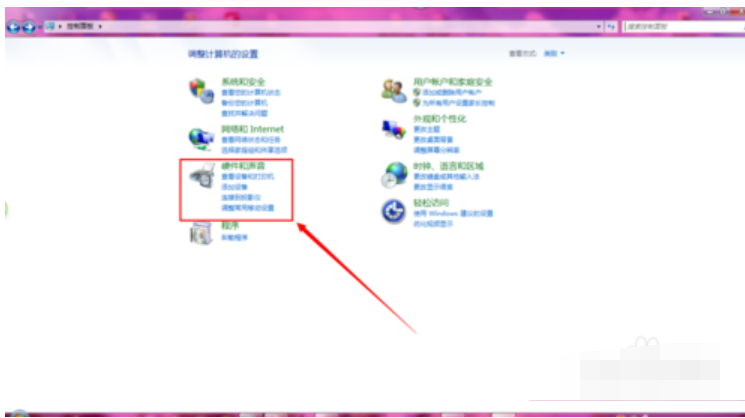
2.接下来选择“设备管理器”,将打开界面,然后您可以查看主板型号信息。
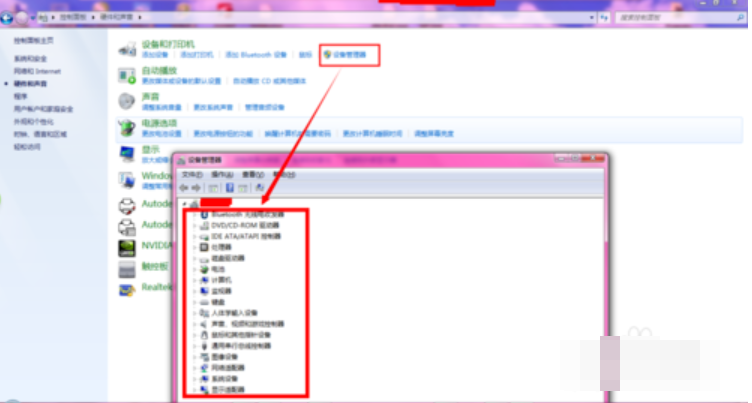
第三,使用其他测试软件查看:
1.使用一些硬件测试工具进行检查。
例如,以aida64extreme为例,打开软件,您可以看到硬件信息列表。

2.然后单击相应的选项以打开详细信息。
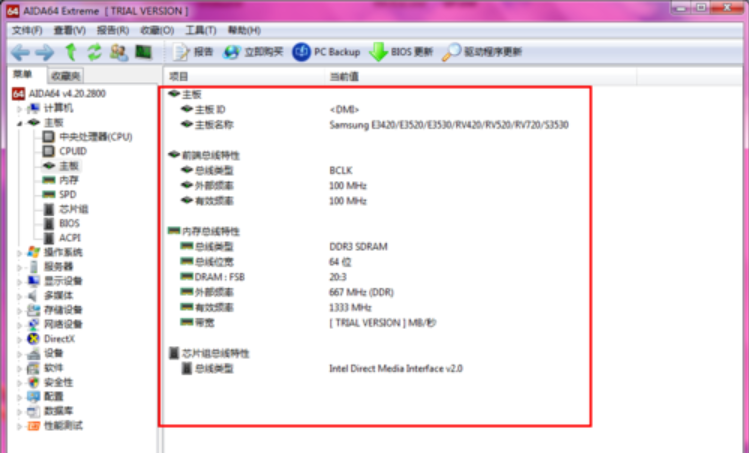
四,打开机箱查看:
1.您可以通过打开计算机机箱并检查主板上的标签来获取主板的型号信息。

上面是有关如何查看笔记本主板型号怎么看的详细教程。您可以检查不同的主板型号。
笔记本主板型号怎么看_查看笔记本主板型号的方法
很多小伙伴使用的笔记本电脑,却不知道笔记本主板型号如何查看。了解电脑的主板型号有助于我们更好的理解电脑,装配更合适电脑的软件。其实我们不必拆开电脑,只要适用鲁大师或者在运行框里输入指令就可以查看了,具体的步骤一起来看看吧。

电脑主板型号怎么看
电脑主板型号如何查看,有些朋友查看电脑主板型号就会进行拆机处理,这就太傻啦,现在很多工具都可以查看电脑主板型号滴,下面就来学习一下电脑主板怎么看的吧.

电脑主板型号看哪里_电脑主板型号查看教程
主板是整台电脑的核心所在,非常的重要很多用户在维修电脑时候可能都需要知道电脑主板的型号,那么型号该如何查看呢?今天就给大家带来了详细教程。

电脑主板型号怎么看_查看主板型号的方法
很多小伙伴买了新电脑,却不知道电脑的主板型号如何查看。了解电脑的主板型号有助于我们更好的理解电脑,装配更合适电脑的软件。其实我们不必拆开电脑,只要适用鲁大师或者在运行框里输入指令就可以查看了,具体的步骤一起来看看吧。

win10如何查看电脑主板型号_win10查看电脑主板型号的方法
很多小伙伴买了win10系统的新电脑,却不知道电脑的主板型号如何查看。了解电脑的主板型号有助于我们更好的理解电脑,装配更合适电脑的软件。其实我们不必拆开电脑,只要适用鲁大师或者在系统设置里就可以查看了,具体的步骤一起来看看吧。

如何快速查看电脑主板型号信息_快速查看电脑主板型号信息的步骤
很多小伙伴买了新电脑,却不知道电脑的主板型号如何查看。了解电脑的主板型号有助于我们更好的理解电脑,装配更合适电脑的软件。其实我们不必拆开电脑,只要适用鲁大师或者在运行框里输入指令就可以查看了,具体的步骤一起来看看吧。

电脑主板型号怎么看档次_电脑主板型号看档次的介绍
很多用户知道自己电脑的主板型号,但是不知道这个型号的档次如何。了解电脑的主板型号有助于我们更好的理解电脑,装配更合适电脑的软件。今天小编教大家如何辨别自己电脑型号的好坏,具体的步骤一起来看看吧。

台式电脑主板型号在哪里看
相信大部分用户都不知道自己电脑的主板型号,有时候由于工作需求要查看主板型号,那么台式电脑主板型号在哪里看呢?其实查看方法很简单,阅读下文的两种方法吧,下面一起来看看台式电脑主板型号查看方法.
